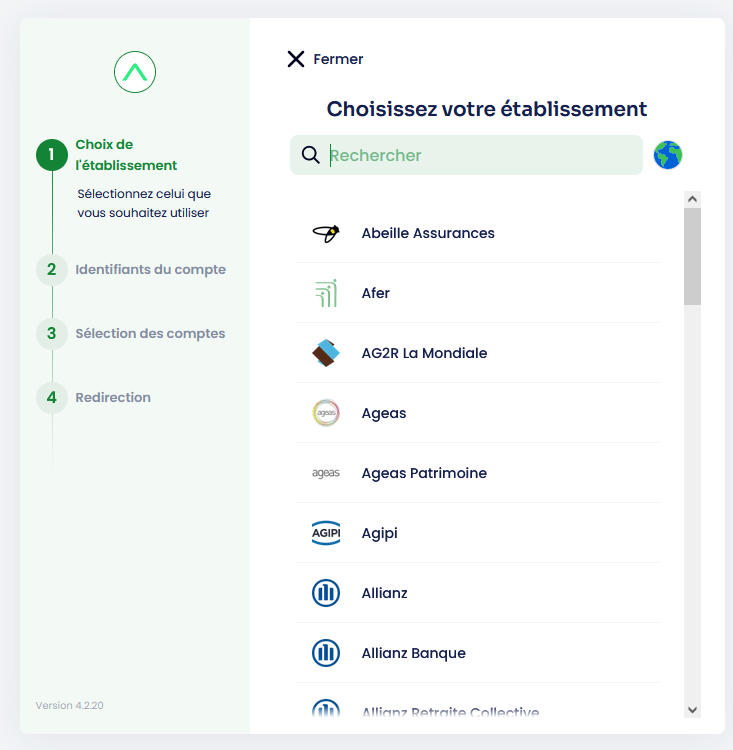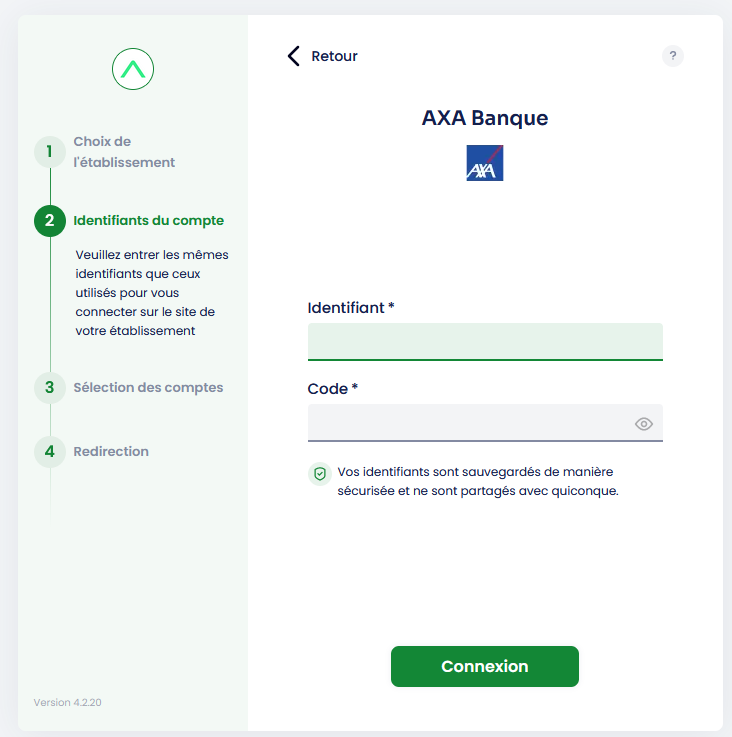Présentation de l’interface
Cette barre de navigation permet d’accéder aux pages thématiques :
- Synthèse : votre tableau de bord ;
- Courants : vos comptes courants et les mouvements associés ;
- Épargne : vos comptes d’épargne ;
- Placements : vos placements financiers ;
- Patrimoine 360° : données de vos comptes et de votre patrimoine.
Les 2 premières icônes mènent aux fonctions de la GED et de la messagerie.
L’icône de droite (votre avatar) vous permet d’accéder à votre Profil utilisateur où vous pouvez renseigner vos données personnes ou définir votre Profil investisseur.
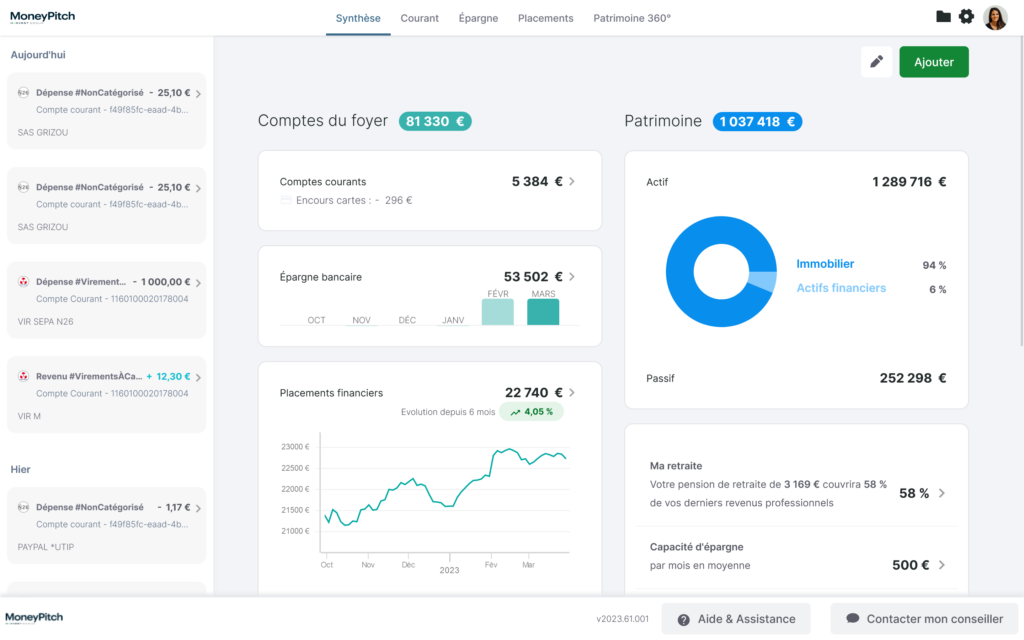
Gérer mes comptes synchronisés (Agrégation)
Lors de votre première connexion à MoneyPitch, vous visualisez les placements financiers que vous détenez chez votre conseiller.
Il est conseillé, avant toute chose, d’importer vos comptes bancaires, grâce au module d’agrégation de l’application.
L’agrégation de comptes permet de centraliser tous vos comptes, quel que soit leur type, au sein de MoneyPitch, de suivre leur évolution et de bénéficier d’une analyse financière de votre patrimoine plus précise.
Vous pouvez :
● soit cliquer sur Ajouter dans la Synthèse, et cliquer sur le bouton Importer automatiquement des comptes dans la fenêtre qui s’affiche.

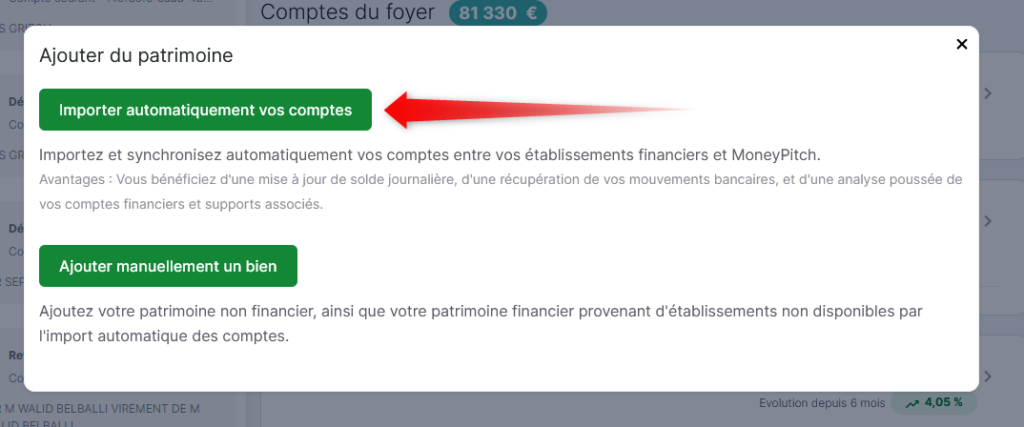
● soit cliquer sur l’icône suivante pour accéder à l’écran de paramétrage de vos comptes synchronisés.
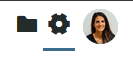
Vous pouvez ensuite 1) Importer vos comptes en sélectionnant l’établissement financier souhaité et 2) configurer les établissements que vous avez déjà synchronisés avec MoneyPitch.
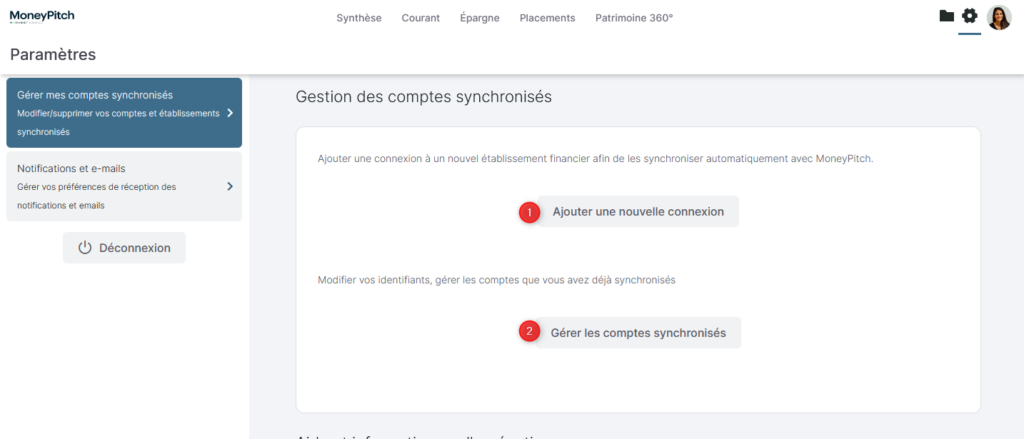
Ajout d’une nouvelle connexion avec un établissement
Un nouvel onglet s’ouvre dans votre navigateur (ou directement dans l’application MoneyPitch sur mobile).
Sélectionnez votre établissement et saisissez vos identifiant et mot de passe d’accès au site internet de votre établissement financier (banque, assurance, etc.).
Note
Les identifiants et mots de passe sont protégés et toutes vos données sont sécurisées : ils ne peuvent être lus par un tiers.
La confidentialité de vos données est scrupuleusement respectée. Vos données patrimoniales sont partagées avec votre conseiller dans l’optique de vous fournir un conseil personnalisé, mais celui-ci ne peut en aucun cas accéder au détail des opérations que vous effectuez sur vos comptes courants.
Tous les comptes détenus dans l’établissement sont alors affichés. Vous avez la possibilité de n’importer que les comptes qui vous intéressent en cochant les cases devant chacun de ces comptes.
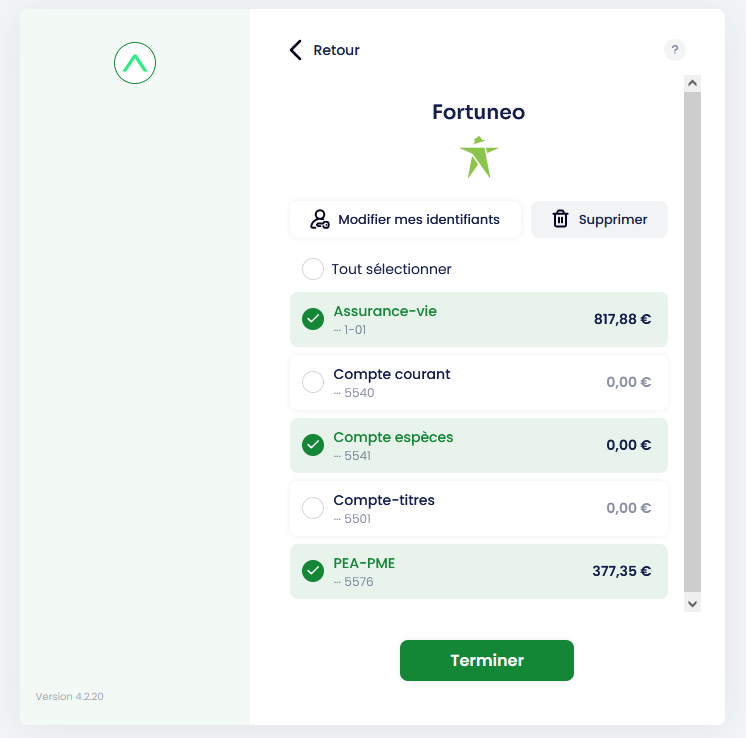
Note
Il est possible que plusieurs étapes soient nécessaires pour parfaire votre authentification, et ainsi importer l’ensemble de vos comptes.
Si vous rencontrez des difficultés, vous pouvez consulter notre rubrique d’aide dédiée à la la synchronisation des comptes (agrégation).
Vous pouvez dorénavant quitter l’onglet du navigateur, et revenir sur l’écran de MoneyPitch.
Au bout de quelques secondes, cet écran apparait, il va vous permettre d’affiner les derniers réglages de vos comptes fraîchement synchronisés, si cela est nécessaire.
1) Déterminez avec précision quel est le titulaire de chaque compte en cliquant sur cette icône.
2) Si vous le souhaitez, vous pouvez renommer les comptes importés.
3) Et enfin, vérifiez que la nature de chacun d’eux est correcte. Une fois que vous quitterez MoneyPitch, il ne sera plus possible de la modifier dans une session ultérieure.
Une fois la procédure effectuée, cliquez sur Valider.
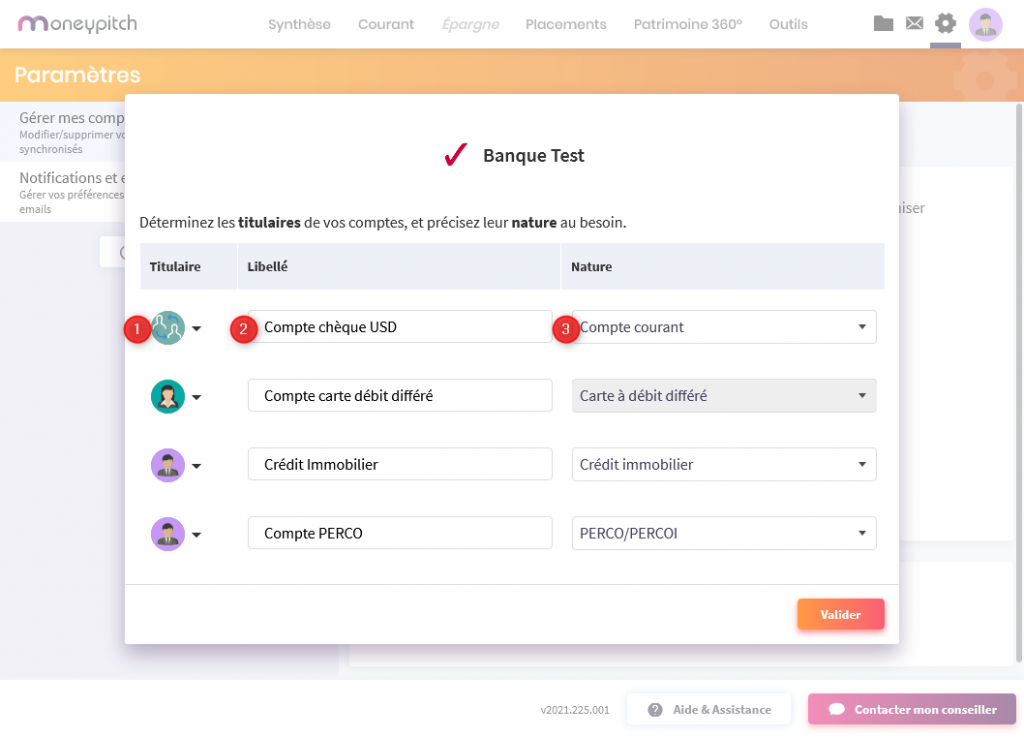
Note
Quelques minutes peuvent être nécessaires pour récupérer toutes les informations. Pendant ce temps, vous pouvez vous rendre dans votre Profil pour renseigner vos données personnelles ou dans votre Patrimoine pour le compléter.